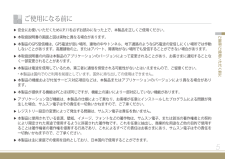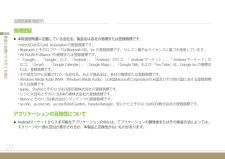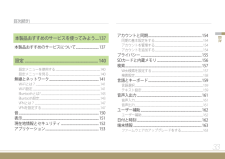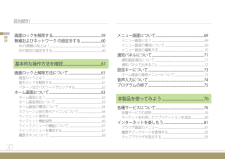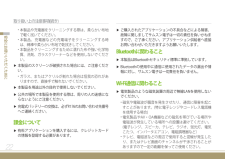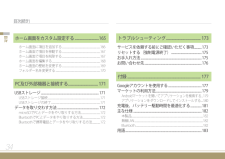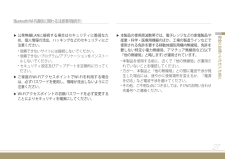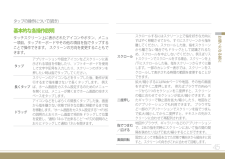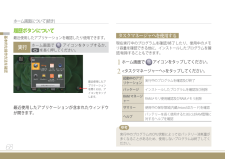Q&A
取扱説明書・マニュアル (文書検索対応分のみ)
"アプリ"10 件の検索結果
"アプリ"20 - 30 件目を表示
全般
質問者が納得追記
先に書いたようにアンドロイド標準機能では表示できない各項目の細かい音量調整が出来るように追加でマーケットからアプリを捜して入れてみるくらいですかねえ?イヤホンありとなしではそれぞれ音量を覚えているので。それで変わらなければ結論がでるでしょう。
ーーーーー
イヤホンで聞こえるか試す
そのアプリをいったん消して入れ直す
好きな音量調整アプリをマーケットから探して入れ、それぞれの音量をいじってみる
の順に試しては?
4915日前view173
全般
質問者が納得難しい質問ですね。過去質問を検索してみてはどうでしょうか?いい回答があると思います。
4998日前view162
全般
質問者が納得・RockPlayer Lite
http://rockplayer-lite.softonic.jp/android
SMT-i9100でAndroidマーケットを検索すると
色々と弾かれて出て来ないことが有ると聞いたので
リンク先はソフトニックです。
SMT-i9100でAndroidマーケットで弾かれる
ホームアプリも、こっちなら見つかると過去の
知恵袋で発言されています。
5034日前view159
全般
質問者が納得マーケット対応と書いてあるなら、アンドロイドマーケットのアプリがあるのでそれを使ってアプリをインストールできます。
SDについては人それぞれだと思います。
本体のメモリが512メガ、キャッシュメモリが4ギガあるので、
それで足りるという人もいるだろうし、たくさんアプリや曲を入れる人ならSDが必要になることもあると思います。
SDは必須ではないと思います。
5075日前view92
全般
質問者が納得①トータル的にはlenovoでしょう。
②③は特に差がないと言っていいでしょう
④機器の性能は知りませんが、無線LAN環境の方が影響は断然大きいです
⑤サムソンはステレオスピーカーがついているので音も重視するならサムソンの方がいいかも。
ただしサムソンは重いので外に持ち運びもするならlenovoの方がいいかも。何をポイントにするかによってオススメは変わります。
そもそもどちらも廉価版なので過度な性能を期待するとどっちも不満な製品になります。
ポイントが細かく明確になっていなければあまり細かく気にしても仕...
5104日前view73
全般
質問者が納得SMT-i9100はアンドロイドマーケットに対応してはいますが
ホームアプリは検索で引っかからないようになっているようなので
別なサイトでダウンロードインストールすれば良いんじゃ
ないかと思います。
大手ダウンロードサイト(ソフトニック)検索結果を示します
http://www.softonic.jp/s/launcher:mobile/os-android
Androidマーケットにリンクしているものはダメでしょうけど
ここのみでダウンロードできれば使えるかもしれません。
5155日前view90
全般
質問者が納得お友達などほかのAndroid端末にまずヤフオクをインストールし、アストロでそれをバックアップ。出来たファイルをGmailでSMTに送信し、インストールが正解です。
5181日前view96
全般
質問者が納得EVOも新型が出るかもしれませんが、一括0円で毎月割2845円+タブレット付きはお得ですね。
僕の先月末MNP0円でEVO買いましたが毎月割がその時よりさらに増えました。
タブレット不要なら売却してしまえば、解除料埋め合わせできます。
使用感ですがWiMAXエリアでは、通信が高速で快適に使用できます。
テザリングでiPadも快適に動きます。
画面の綺麗さ、タッチパネル感度などは「並」ですね。
auのキャリアメール、ワンセグ、オサイフ、赤外線など非対応で問題なければ買いだと思います。
またどうしてもiPh...
5211日前view45
5ご挨拶/ご使用いただく前にご使用になる前に ▶安全にお使いいただくためにP.11を必ずお読みになった上で、本製品を正しくご使用ください。 ▶本取扱説明書の画面と図は実物と異なる場合があります。 ▶本製品のGPS受信機は、GPS電波が弱い場所、建物の中やトンネル、地下通路のようなGPS電波の受信しにくい場所では作動しないことがあります。高層建物の上、またはアパート、障害物がない場所でも受信することができない場合があります。 ▶本取扱説明書の内容は本製品のアプリケーションのバージョンによって変更されることがあり、お客さまに通知することなく一部変更されることがあります。 ▶本製品は電波を使用しているため、第三者に通信を傍受される可能性がないとはいえませんので、ご留意ください。■本製品は国内でのご利用を前提としています。国外に持ち出しての使用はできません。 ▶本製品の機能および付加サービス対応項目などは、本製品またはアプリケーションのバージョンにより異なる場合があります。 ▶本製品が提供する機能はPCとほぼ同じですが、機能上の違いにより一部対応していない機能があります。 ▶アプリケーション及び機能は、本製品の仕様に...
9SMT-i9100の紹介SMT-i9100はご家庭内のどこでもインターネットと無線で接続し、インターネット情報及びさまざまなWeb■ メディアコンテンツを便利に楽しむことができるマルチメディアインターネット端末です。また、オープンプラットフォームのAndroidを基盤とし、Androidマーケット等で提供されるさまざまなアプリケーションを実行することができます。基本的にご家庭のアクセスポイント(AP)にWi-Fi接続してサービスを利用します。インターネット接続Wi-Fiを通じてご家庭内のどこでもインターネット情報やさまざまなWeb■ メディアコンテンツを便利に楽しむことができます。Flashに対応するため、PCとほぼ同じインターネット環境を提供します。■マルチメディアに対応搭載されたカメラを使用していつでもどこでも好きな静止画と動画を撮影することができます。カメラで撮影する際にGPSを通じて静止画・動画に位置情報が記録されるため、どこで撮影しているかを確認できます。また、内蔵されたミュージックプレーヤーを使用してデジタル音楽を自由に楽しむことができます。■GPSを使用した位置情報の活用 GPS■を使用して自...
法務関連事項(続き)24安全にお使いいただくために商標登録 ▶本取扱説明書に記載している会社名、製品名は各社の商標または登録商標です。■microSDはSD■Card■■Association■の登録商標です。■■Bluetooth■とそのロゴマークはBluetooth■SIG、Inc■の登録商標です。サムスン電子はライセンスに基づき使用しています。■Wi-FiはWi-Fi■Alliance■®の商標または登録商標です。■「Google」、「Google」ロゴ、「Android」、「Android」のロゴ、「■ Android■マーケット」、「■Android■マーケット」のロゴ、「Gmail」、「Google■Calendar」、「Google■Maps」、「Google■Talk」および「You■Tube」は、Google■Inc.の商標または、登録商標です。■その他本文中に記載されている会社名、および商品名は、各社の商標または登録商標です。■Windows■Media■Audio■WMA(Windows■Media■Audio)■は米国Microsoft■Corporationの米国及びその他の国に...
目次(続き)33目次本製品おすすめのサービスを使ってみよう ....137本製品おすすめのサービスについて...............................137設定 ............................................................... 140設定メニューを使用する......................................................................................... 140設定メニューを見る...................................................................................................... 140無線とネットワーク ............................................................... 141Wi-Fiとは?....................................................
目次(続き)30目次メニュー画面について............................................................... 69メニュー画面とは?......................................................................................................... 69メニュー画面の構成について............................................................................... 69メニュー画面の編集方法............................................................................................ 70通知パネルについて ............................................................... 71通知画面項目について.......................
取り扱い上の注意事項(続き)22安全にお使いいただくために■本製品や充電器をクリーニングする際は、柔らかい布地で軽く拭いてください。■本製品、充電器などの充電端子をクリーニングする時は、綿棒や柔らかい布地で乾拭きしてください。■本製品をクリーニングするために濡れた布や強い化学物質、洗剤、ガラスクリーナーなどを使用しないでください。 ▶本製品のスクリーンが破損された場合には、ご注意ください。■ガラス、またはアクリルが割れた場合は怪我の恐れがありますので、直接手で触れないでください。 ▶本製品を用途以外の目的で使用しないでください。 ▶公共の場所で本製品を使用する際は、周りの人の迷惑にならないようにご注意ください。 ▶充電式バッテリーの交換は、必ずP.176のお問い合わせ先番号へご連絡ください。課金について ▶有料アプリケーションを購入するには、クレジットカードの情報を登録する必要があります。 ▶ご購入されたアプリケーションの不具合などによる障害、故障に関しましてサムスン電子は一切の責任を負いかねますので、ご了承ください。アプリケーション供給者へ直接お問い合わせいただきますようお願いいたします。Bluetoo...
目次(続き)34目次トラブルシューティング ....................................173サービスを依頼する前にご確認いただく事項 ..........173リセットする(強制電源終了) .........................................175お手入れ方法 ............................................................... 175お問い合わせ先 ............................................................... 176付録 ............................................................... 177Googleアカウントを使用する .............................................177マーケットの利用方法................................................................
Bluetooth/Wi-Fi通信に関わる注意事項(続き)27安全にお使いいただくために ▶本製品の使用周波数帯では、電子レンジなどの家電製品や産業・科学・医療用機器のほか、工場の製造ラインなどで使用される免許を要する移動体識別用構内無線局、免許を要しない特定小電力無線局、アマチュア無線局など(以下「他の無線局」と略します) が運用されています。■本製品を使用する前に、近くで「他の無線局」が運用されていないことを確認してください。■万が一、本製品と「他の無線局」との間に電波干渉が発生した場合には、速やかに使用場所を変えるか、「電源を切る」など電波干渉を避けてください。■その他、ご不明な点につきましては、P.176のお問い合わせ先番号へご連絡ください。 ▶公衆無線LANに接続する場合はセキュリティに脆弱なため、個人情報の流出、ハッキングなどのセキュリティにご注意ください。■信頼できないサイトには接続しないでください。■信頼できないプログラム/アプリケーションをインストールしないでください。■セキュリティ設定及びアップデートを定期的に行ってください。 ▶ご家庭のWi-FiアクセスポイントでWi-Fiを利用する...
タップの操作について(続き)45お使いになる前に 基本的な各操作説明タッチスクリーン上に表示されたアイコンやボタン、メニュー項目、タップキーボードやその他の項目を指でタップすることで操作できます。■スクリーンの方向を変更することもできます。■タップアプリケーションや設定アイコンなどスクリーンに表示される項目を作動したり、ソフトキーボードを使用して文字や記号を入力したり、スクリーンのボタンを押したい時は指でタップしてください。長くタップスクリーンのアイコンなどをタップした後、動作が実行するまで指を離さないで長くタップします。■例えば、ホーム画面をカスタム設定するのためのメニューを開くには、メニューが開くまでホーム画面の空きスペースをタップします。■ドラッグアイコンなどをしばらくの間長くタップした後、画面から指を離さない状態で好きな位置に移動するまで指を移動します。“ホーム画面をカスタム設定する”■→■P.165の説明のとおりホーム画面で項目をドラッグして位置を変更し、“通知パネルで出来ること”■→■P.72の説明のとおりにドラッグして通知パネルを開きます。スクロールスクロールするにはスクリーン上で指を好きな...
ホーム画面について(続き)68基本的な操作方法を確認 タスクマネージャヘを使用する 現在実行中のプログラムを確認/終了したり、使用中のメモリ容量を確認できる他に、インストールしたプログラムを確認/削除することもできます。1ホーム画面で アイコンをタップしてください。2<タスクマネージャーへ>をタップしてください。起動中のアプリケーション実行中のプログラムを確認及び終了パッケージインストールしたプログラムを確認及び削除RAM マネージャーRAMメモリ使用確認及びRAMメモリ削除サマリー使用中の保存領域(内蔵/microSDカード)を確認ヘルプバッテリーを長く使用するためにはRAM管理に対するヘルプを確認 参考 実行中のプログラムのCPU状態によってはバッテリー消耗量が多くなることがあるため、使用しないプログラムは終了してください。履歴ボタンについて最近使用したアプリケーションを確認したり使用できます。実行ホーム画面で■ ■アイコンをタップするか、■■ を長く押してください。 ■最近使用したアプリケーション を開くには、ア イコンをタップします。最近使用したアプリケーションが含まれたウィンドウが...
- 1